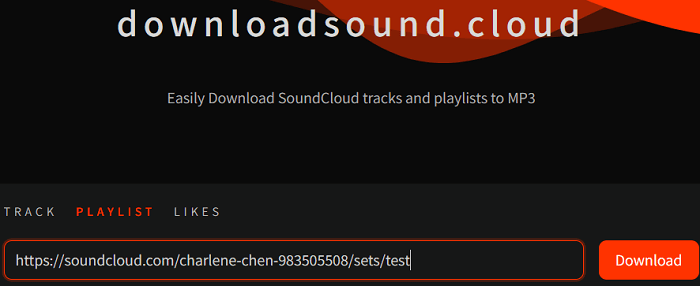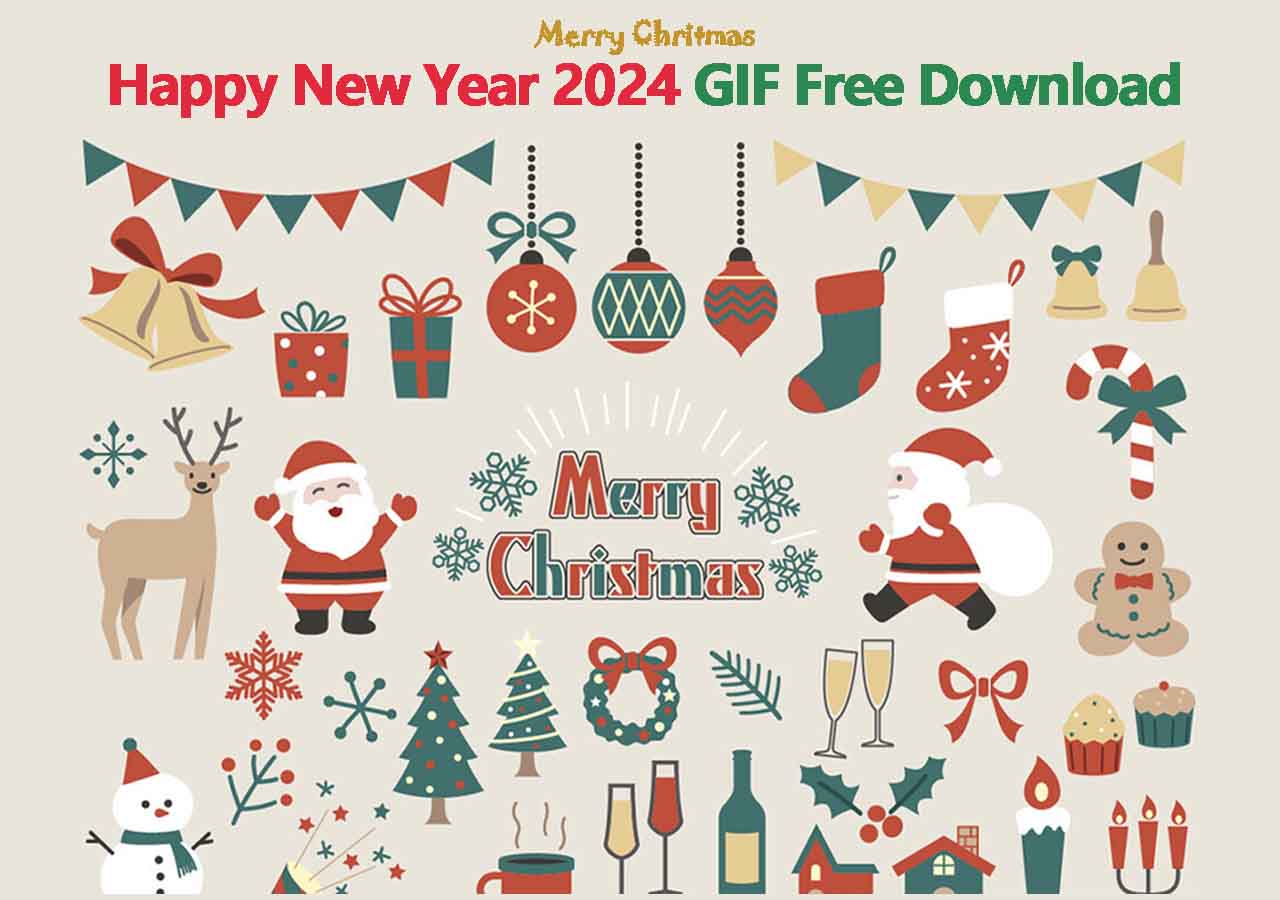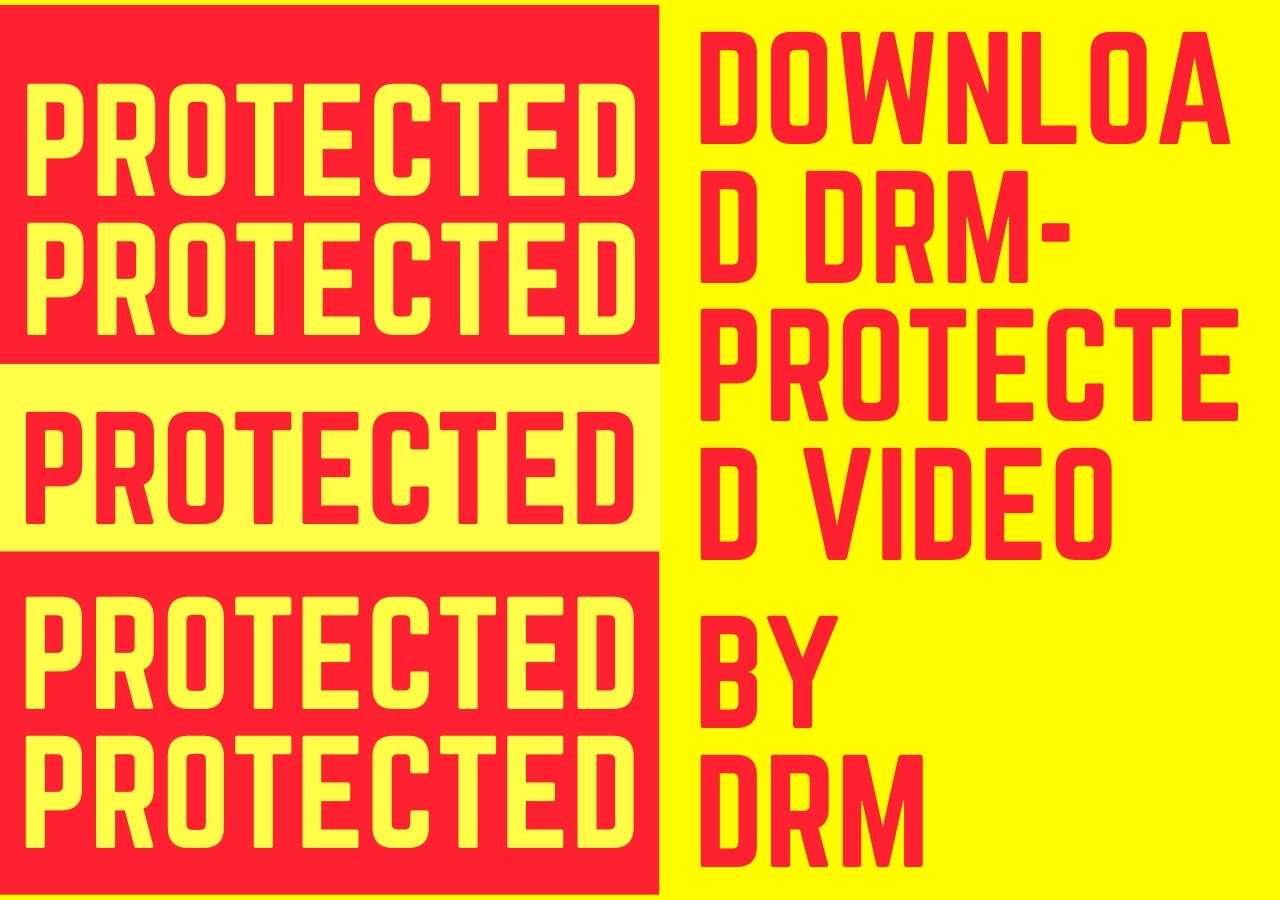文章內容
可以下載 MP3 格式的 Podcasts 嗎?答案是肯定的。 您可以使用 iTunes 來訂閱與下載 Podcast,再透過「建立 MP3 版本」功能轉成 MP3,適合初學者簡單操作。此外,我推薦使用 EaseUS Video Downloader(也稱 EaseUS 影片下載程式)作為專業技巧,直接從 Podcast 網頁或 RSS 貼網址下載 MP3 音訊,支援高音質設定(如 320kbps),操作介面友善,並支援批量下載,是學習與收藏的實用工具。
哈囉!您是否和上面的網友有同樣的疑問?大量的 Podcasts 聽眾認為,MP3 格式的Podcasts 無法下載,因為 Podcasts 一開始就是專門用於線上串流媒體。然而,現在在收聽 Podcasts 時,我們發現以 MP3 格式將 Podcasts 下載到電腦的方法。如果您不知道如何離線播放 MP3 的 Podcasts,那麼您來對地方了。在這篇文章中,我們將提供一種有效的方法來幫助您透過快速簡單的步驟下載 MP3 格式的 Podcasts。繼續閱讀並找到答案。
可以下載 MP3 格式的 Podcasts 嗎?
答案是肯定的,您可以直接下載 MP3 格式的 Podcasts。閱讀整篇內容,您會發現您不僅可以下載 MP3 格式的 Podcasts,還可以使用最好的串流影片下載軟體下載 MP3 格式的影片檔案。
- 重要
- 在執行下載 Podcasts 的具體步驟之前,您需要知道所有下載方法僅供個人使用。您不能將這些下載的檔案用於任何商業用途。EaseUS 不提倡任何侵犯版權的行為!
為什麼需要將 Podcasts 轉為 MP3?
- 跨平台兼容性高:MP3 幾乎所有裝置都能播放,不會有格式支援問題。
- 方便離線儲存與整理:轉為 MP3 後可直接匯入 iTunes 或其他音樂播放器管理。
- 節省空間:相比影片檔,音訊檔案更小、播放效率更好。
- 適合音訊備份:用於長期保存、轉移至其他裝置都更便利。
如何使用 iTunes 下載 MP3 格式的 Podcasts
Apple 官方支援將 Podcast 下載到 PC 或 Mac 的 iTunes 資料庫中,並可透過內建功能將其轉為 MP3 格式。
要將 Podcasts 轉換為 MP3,您需要先下載 iTunes 並將其安裝到您的 Windows/Mac 電腦上,因為這對於新手和專業人士來說都是最快、最簡單的操作方法。安裝 iTunes 後,請繼續閱讀並依照步驟操作。
🐾依照以下步驟使用 iTunes 下載 Podcasts:
步驟 1. 首先在電腦上開啟 iTunes。使用搜尋欄找到您要下載的 Podcasts。
步驟 2. 您可以在頂部欄中看到「三個點」按鈕,按一下它,然後將 Podcasts 拖曳到播放清單中。
步驟 3. 按下「iMusic」圖示,然後移至「偏好設定」。從選單中找到「匯入設定」並進入。
步驟 4. 接下來會顯示一個新的設定視窗。按一下「匯入使用」>「MP3 編碼器」>「設定」。現在,您可以選擇您想要的品質。選擇後,按一下「確定」繼續。
步驟 5. 返回 iTunes 資源庫並選擇「音樂」。尋找您想要轉換為 MP3 的檔案。點擊選單中的「檔案」,然後按「轉換」>「建立 MP3 版本」將 Podcasts 完全轉換為 MP3 格式。
專業技巧:使用 EaseUS Video Downloader 直接下載 MP3
上面的方法告訴您如何將 Podcasts 轉換為 MP3 格式的特定步驟。為了您的寶貴時間,我們想介紹一款很棒的下載工具,可以幫助您直接下載其他 MP3 格式的音訊檔案。讓我們介紹 EaseUS Video Downloader。EaseUS Video Downloader 是一款支援超過 1000 個網站的下載器,可將 Podcast 或其他串流平台內容直接轉為 MP3,並支援最高 320 kbps 音質或 WAV 儲存格式。您可以按下面的下載按鈕來了解更多:
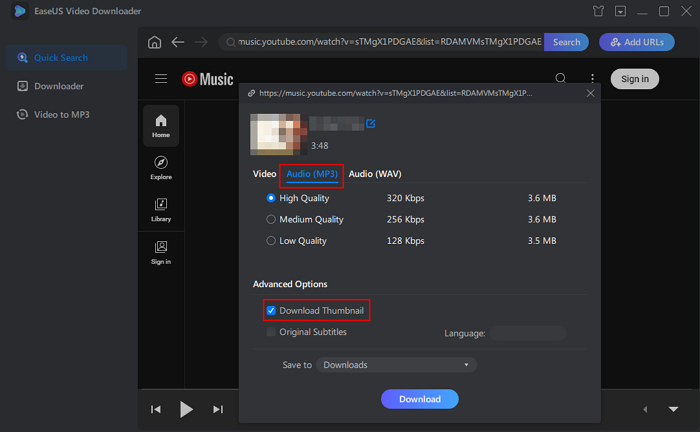
- 以高解析度下載 MP3 /MP4 格式的 YouTube 影片
- 下載速度更快更高
- 儲存來自 Vimeo、YouTube、Vimeo 等的有字幕的影片(
- 內建瀏覽器,幫助您輕鬆找到您喜歡的影片
以下文章將為您提供如何使用 EaseUS Video Downloader 將 YouTube 上的影片轉換為 MP3 格式的具體步驟。
如何將 YouTube 影片轉換為 MP3 格式
如果您想從 YouTube 影片中取得 MP3,請繼續閱讀以瞭解詳細資訊並使用其中一個技巧來完成目的。
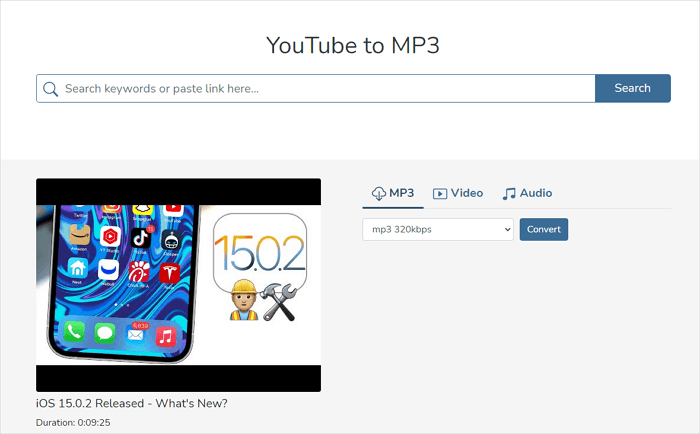
常見 Podcast 下載失敗原因與解決方法
以下是整理出最常見的 Podcast 下載 MP3 失敗原因與對應解決方法,特別針對初學者,並用通俗易懂方式說明原因與處理方式:
| 常見失敗原因 | 原因解釋 | 解決方法 |
| 網路連線不穩定或速度太慢 | 若 Wi‑Fi 或行動數據訊號不穩,下載過程中斷導致 Podcast 無法完成。 | 使用穩定的 Wi‑Fi,或確認行動數據可用;可切換飛航模式重連網路提高穩定性 |
| 裝置儲存空間不足 | 裝置剩餘空間太少,系統無法儲存完整檔案,下載失敗或卡住。 | 清理照片、影片、已聽 Podcast,釋出至少 500 MB–1 GB 可用空間後重試 |
| Podcast App 設定未開啟下載功能或無行動數據權限 | 應用程式未開啟「允許行動數據下載」、「自動下載」或背景更新功能。 | 前往「設定 → Podcasts (或 Spotify)」,開啟自動下載、允許行動數據和背景 App 刷新功能 |
| App 快取或程式故障 | 應用程式出現錯誤、快取資料損壞,導致下載中途停止或無法顯示下載內容。 | 關閉 App 重啟裝置;若無效,清除 App 快取或重新安裝 Podcast 應用。 |
| Podcast RSS 錯誤或該集已下架 | 節目連結錯誤、RSS 已變動或該單集已被移除,導致下載來源失效。 | 確認 RSS 網址正確、更新至官方播放頁;必要時聯絡節目製作方。 |
| 平台限制或檔案加密(DRM) | 某些付費或受限節目設有下載限制或 DRM 保護,官方 App 無法下載。 | 改用第三方工具(如 EaseUS Video Downloader),貼上 RSS/or 頁面網址下載 MP3。 |
| 下載進度卡住(例如下載至某一大小便停止) | iOS 裝置可能在下載至特定大小(如數 MB)後自動停止。 | 取消該下載任務,再重新下載一次;如多次無效,重新安裝 App 或重設網路設定。 |
| App 或作業系統版本太舊 | 舊版本可能跟不上新版協定或格式支援,導致下載失敗或無法同步。 | 更新 Podcast App 及 iOS/macOS 至最新版本後重試。 |
- 依序檢查:網路穩定性 → 空間是否足夠 → App 設定是否正確 → 嘗試清除快取或重裝 App。
- 若仍無法下載或遇平台 DRM 限制,可使用 EaseUS Video Downloader 貼入 RSS 或節目網址直接下載 MP3,支援高音質、批量操作,通常更穩定。
- 對於特定平台(如 Apple Podcasts),可嘗試取消該集下載後再重新啟動下載,或進入設定重開 sync 或 background refresh 等選項,有助改善下載流程。
結語
您可以下載 Podcast 為 MP3 格式。若您是初學者,使用 iTunes 訂閱並點選「建立 MP3 版本」即可輕鬆上手;若您有大量下載需求或希望直接從網頁下載 MP3 檔案,EaseUS Video Downloader 是效率高、操作直觀且支援高音質的最佳選擇。
常見關於下載 Podcast 為 MP3 的問題與解答
1.下載 Podcast 為 MP3 是否合法?
只要下載內容僅供個人離線聆聽、未進行商業使用,屬合法使用範圍。EaseUS 所述功能僅供個人使用,並不鼓勵侵犯版權行為。
2.iTunes 無法播放某些檔案該怎麼辦?
請確認該檔案支援 MP3 或 AAC,如果格式不符建議使用 EaseUS Video Downloader 或其他免費音訊轉換工具先行轉檔。
3.可以批量轉換多集嗎?
iTunes 需手動對每集建立 MP3 版本;然而 EaseUS 支援批量貼入連結或整個播放清單一次下載與轉檔,效率更高。